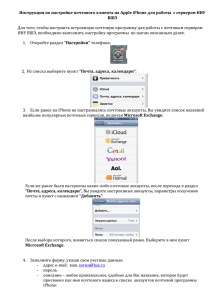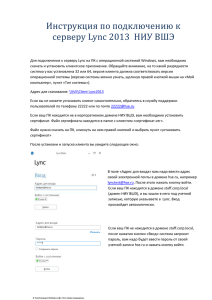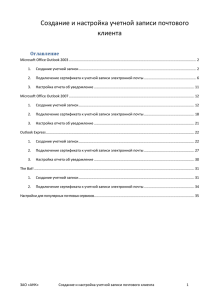Инструкция по настройке почтового клиента на Apple iPhone
реклама
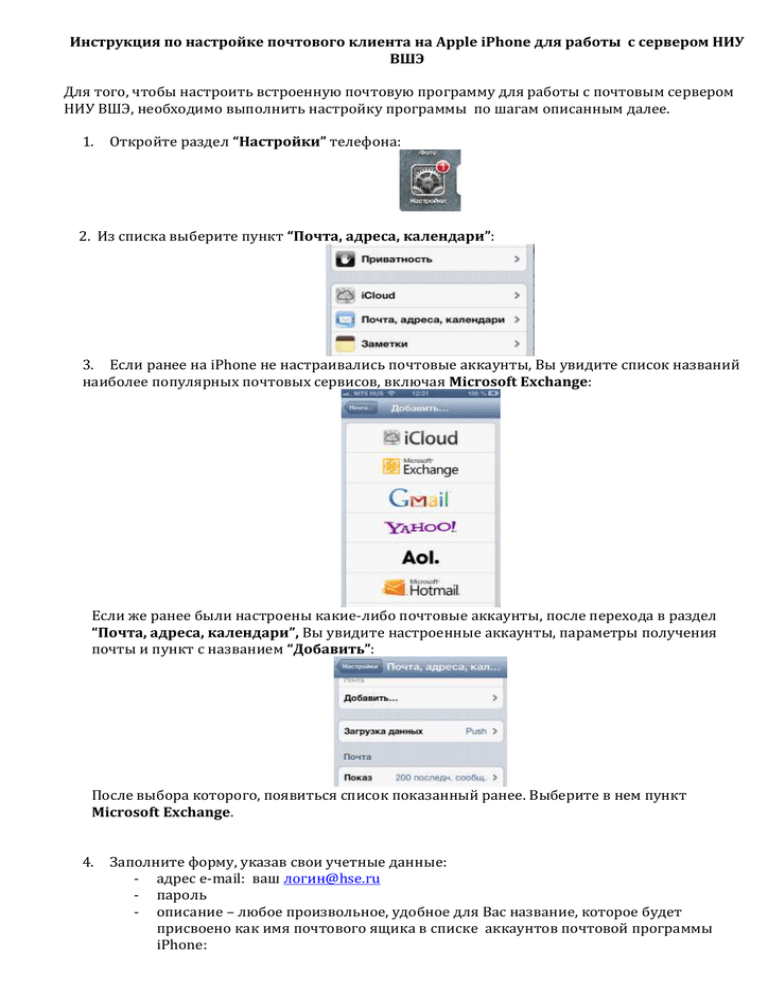
Инструкция по настройке почтового клиента на Apple iPhone для работы с сервером НИУ ВШЭ Для того, чтобы настроить встроенную почтовую программу для работы с почтовым сервером НИУ ВШЭ, необходимо выполнить настройку программы по шагам описанным далее. 1. Откройте раздел “Настройки” телефона: 2. Из списка выберите пункт “Почта, адреса, календари”: 3. Если ранее на iPhone не настраивались почтовые аккаунты, Вы увидите список названий наиболее популярных почтовых сервисов, включая Microsoft Exchange: Если же ранее были настроены какие-либо почтовые аккаунты, после перехода в раздел “Почта, адреса, календари”, Вы увидите настроенные аккаунты, параметры получения почты и пункт с названием “Добавить”: После выбора которого, появиться список показанный ранее. Выберите в нем пункт Microsoft Exchange. 4. Заполните форму, указав свои учетные данные: - адрес e-mail: ваш логин@hse.ru - пароль - описание – любое произвольное, удобное для Вас название, которое будет присвоено как имя почтового ящика в списке аккаунтов почтовой программы iPhone: Нажмите кнопку “Вперед”, после чего, предварительно будет создан профиль учетной записи и будет предложено внести данные учетной записи и почтового сервера. 5. В появившемся окне: - укажите адрес сервера в пункте “Сервер”: mail.hse.ru (mail2.hse.ru) - Домен: staff - далее , в пункте “Пользователь” укажите свой логин (без префикса @hse.ru) и нажмите кнопку “Вперед”. Телефон выполнит попытку подключится к почтовому серверу используя указанные данные учетной записи и адрес почтового сервера. В случае успешной проверки учетных данных, все пункты данного списка будут автоматически помечены “галочками”. 6. После чего Вам будет предложено выбрать то, какие данные Вы хотели бы получать и синхронизировать между вашим iPhone и почтовым сервером НИУ ВШЭ: почта, записи в календаре, контакты, напоминания. После указания необходимых параметров синхронизации данных настройка завершается и телефон начнет синхронизацию данных. В случае, если проверка учетной записи пройдет неудачно и появится сообщение об ошибке, нужно проверить наличие подключения к сети 3G/Wi-Fi ( не обязательно к wi-fi сети НИУ ВШЭ) и убедиться что в настройках почтового профиля активен параметр “Использовать SSL” В этом можно убедиться в случае если Вы, несмотря на сообщение об ошибке, согласитесь сохранить настройки почтового профиля, нажав кнопку “Сохранить” в верхнем правом углу экрана, зайдете в раздел “Почта, адреса, календари”, выберите учетную запись из списка и далее зайдете в раздел “Уч. запись …… >” , как показано на рисунке: В этом разделе можно внести изменения в данные учетной записи и нажав кнопку “Готово” повторить попытку подключения к почтовому серверу НИУ ВШЭ. Примечание: запрещено подключаться к корпоративной почте НИУ ВШЭ с устройствами Apple, на которых установлена IOS 6.1 и IOS 6.1.1